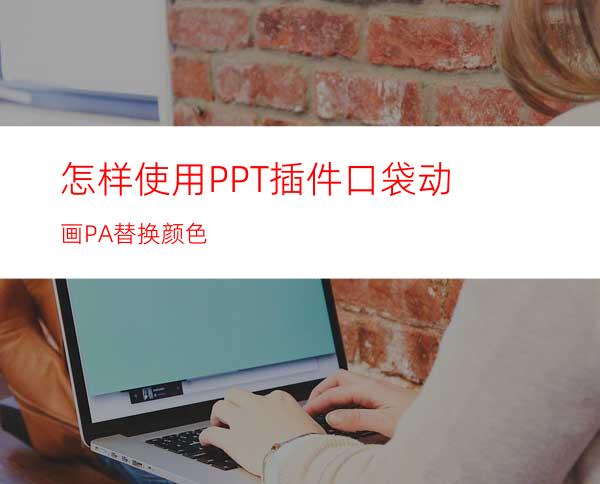
本文介绍怎样使用PPT插件口袋动画PA替换颜色。当一个PPT已经制作完成后,缺发现其中的一些元素的颜色不合适,逐个更改颜色不免麻烦,这种情况下,就可以使用口袋动画PA的替换颜色功能实现一键替换颜色。
工具/原料
PowerPoint 2016(Windows版)
口袋动画PA(v5.2.7)
方法/步骤
打开PPT,建立空白演示文稿。
在幻灯片中绘制几个形状,填充不同的颜色。
当PPT已经制作完成,发现多页幻灯片中的绿色使用不合适,需要进行替换。点击口袋动画PA选项卡下设计菜单组中的颜色替换。
接着,将打开颜色替换窗口,在范围中点选所选页面。
在颜色参数中点选指定颜色,在打开的颜色板中,再点击取色器。
把鼠标移动到绿色形状上,点击一下,再点击确定,就实现了待替换颜色选取。
接着,在替换为处,点开调色板,选择需要替换为的目标颜色,点击确定。
设置完成后,点击确定。
则具有绿色的元素都被替换为了新的颜色。




















